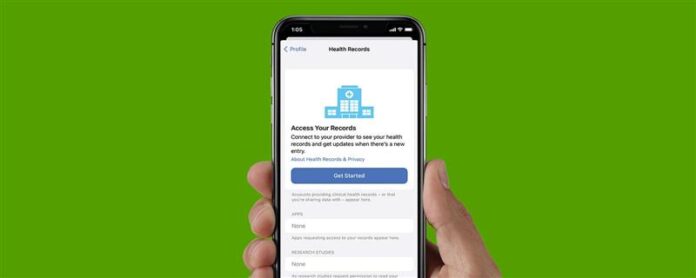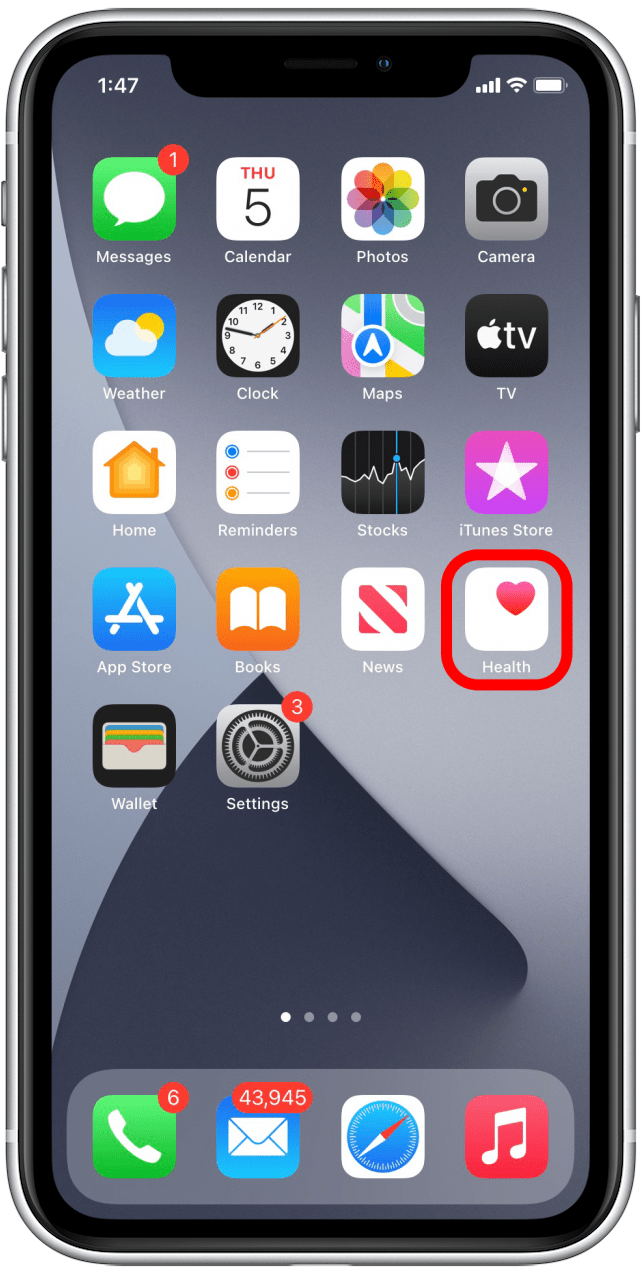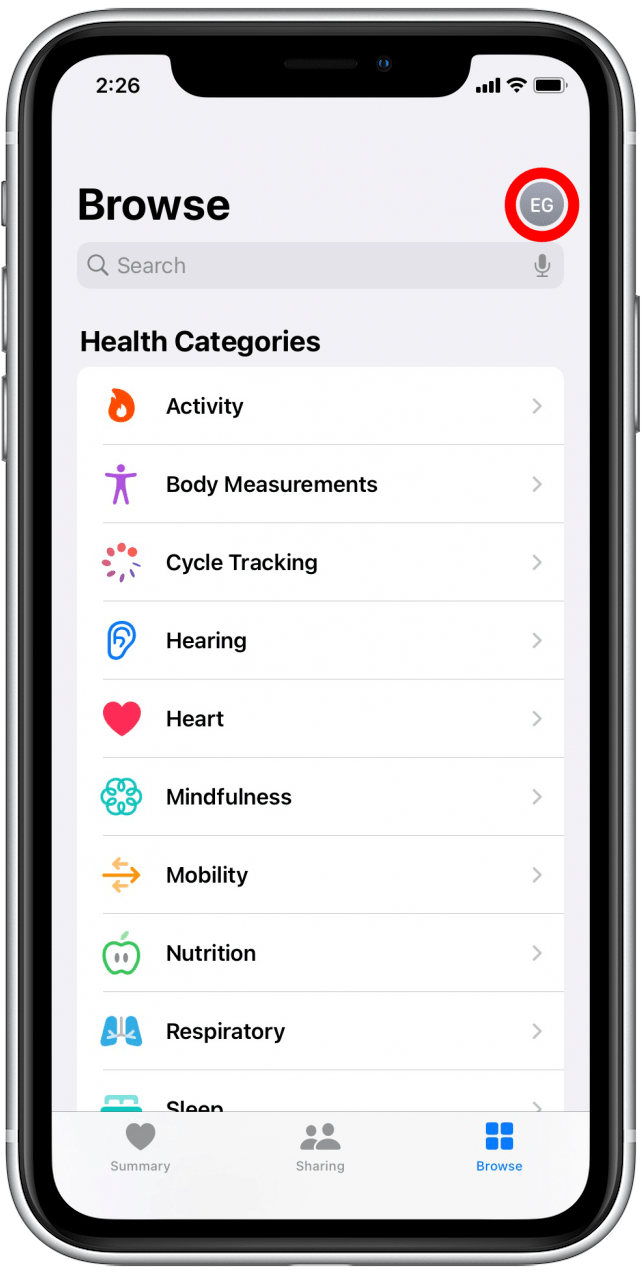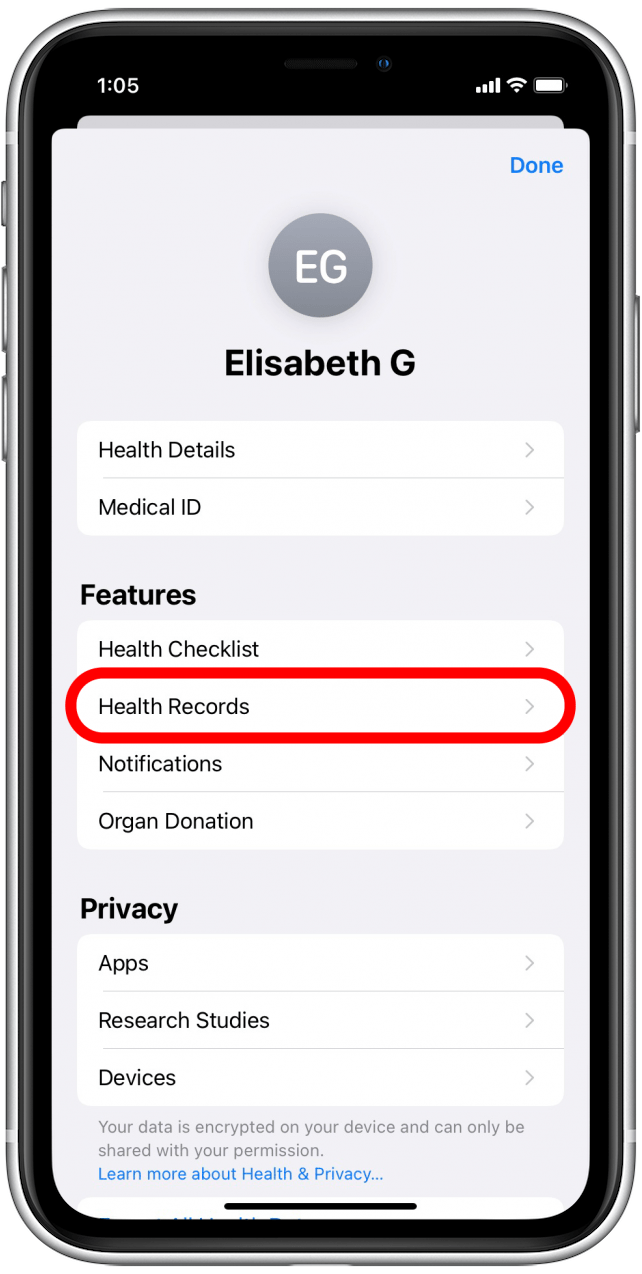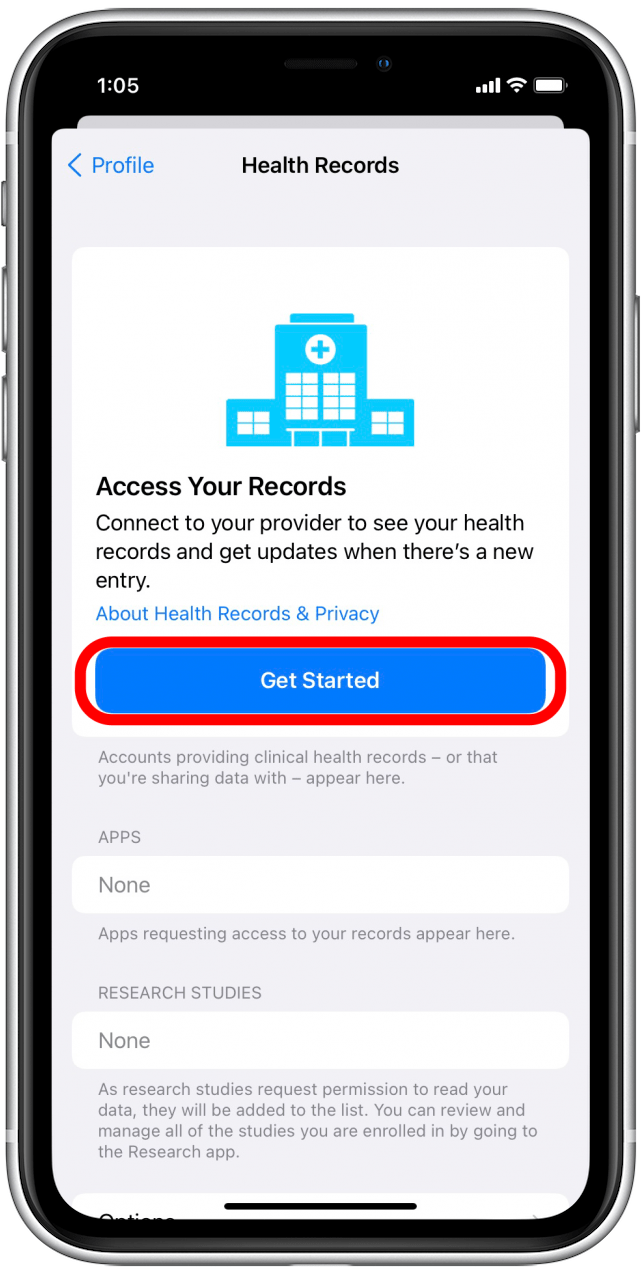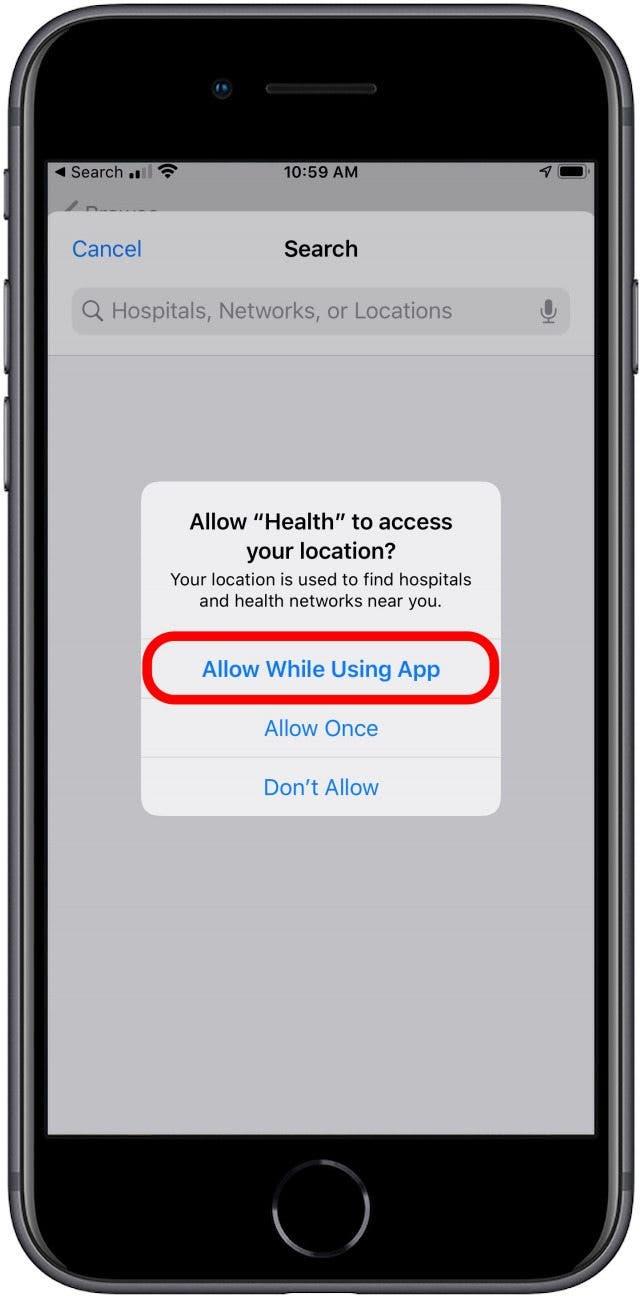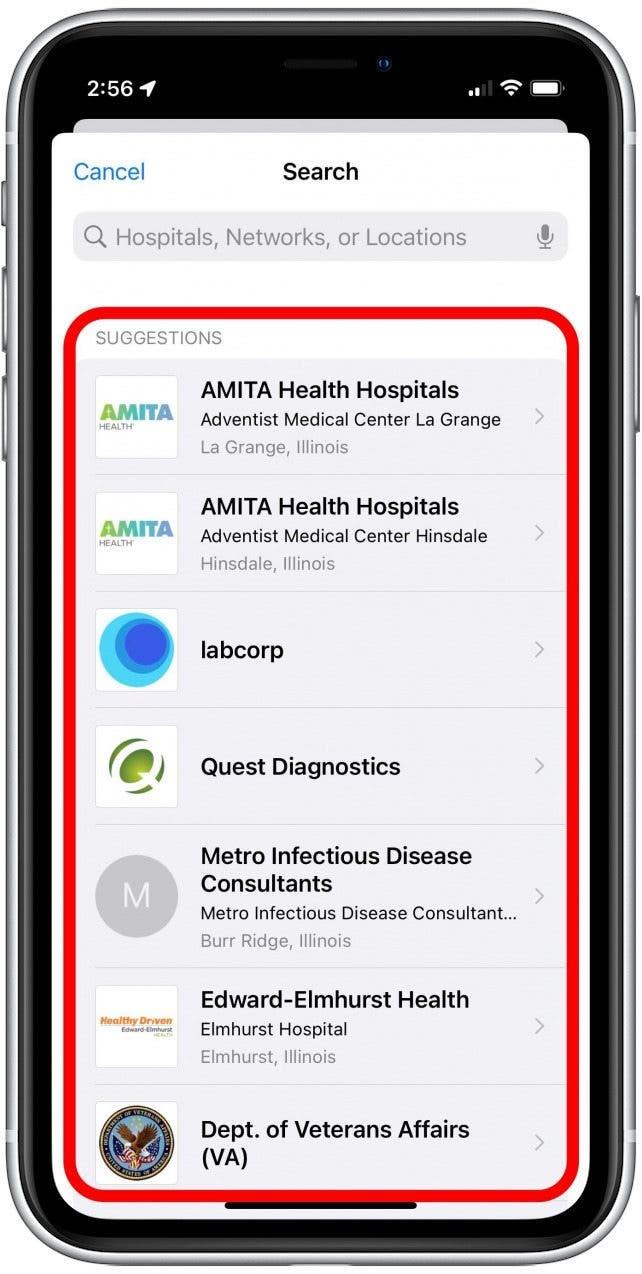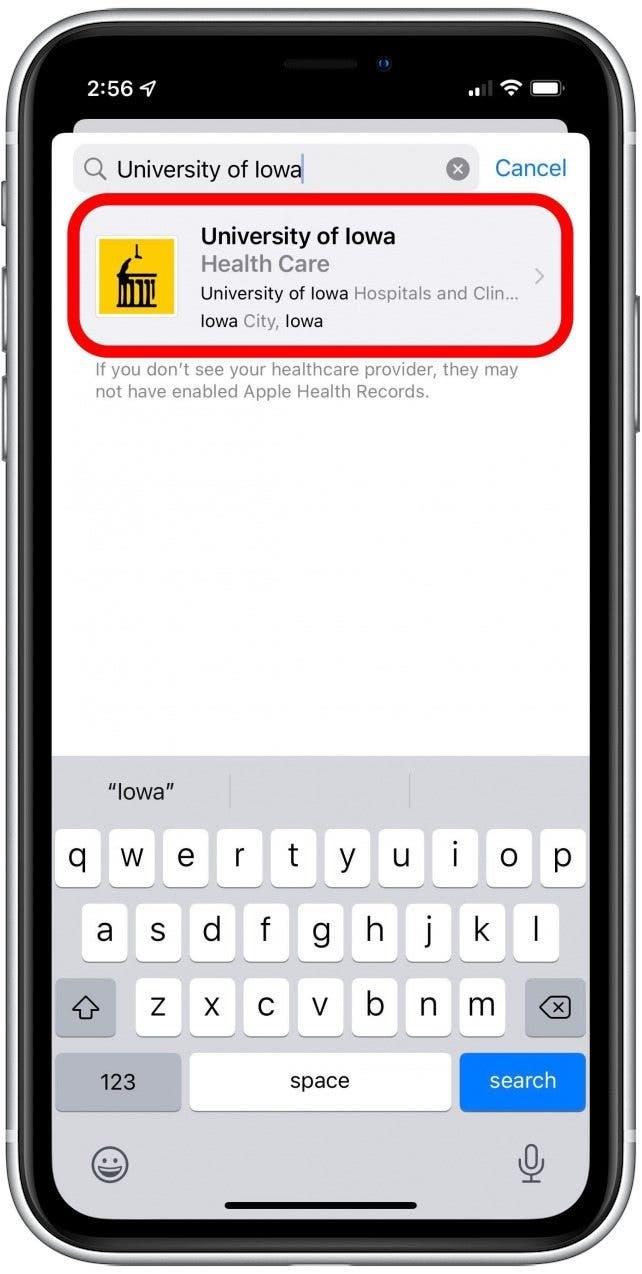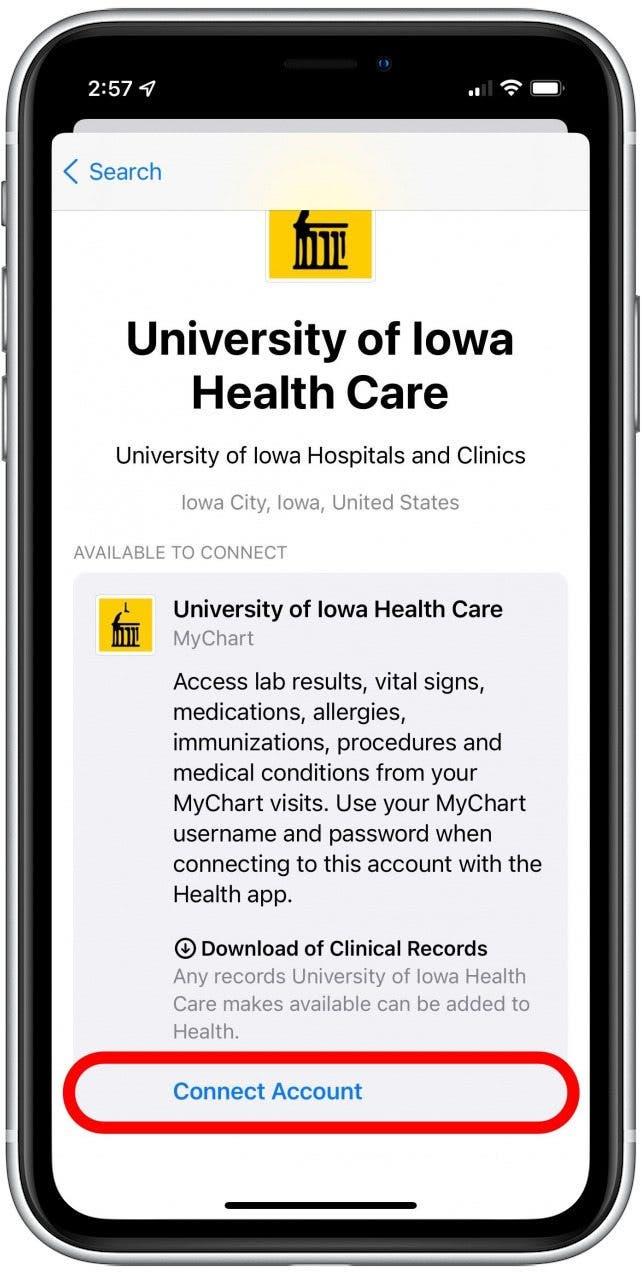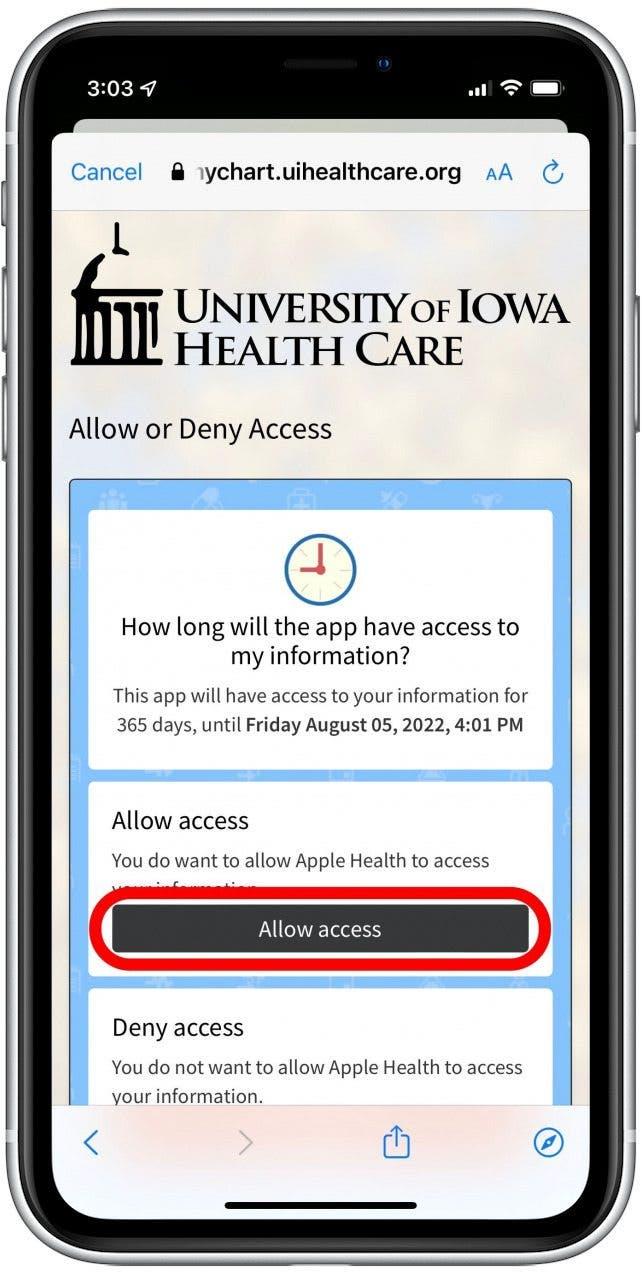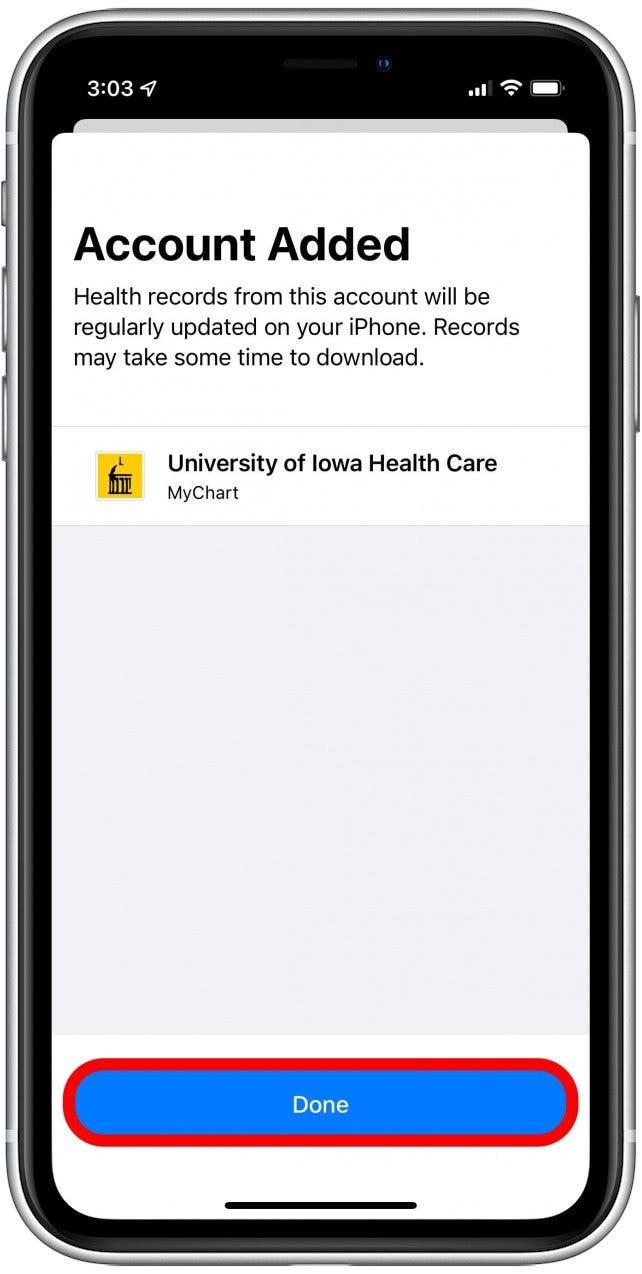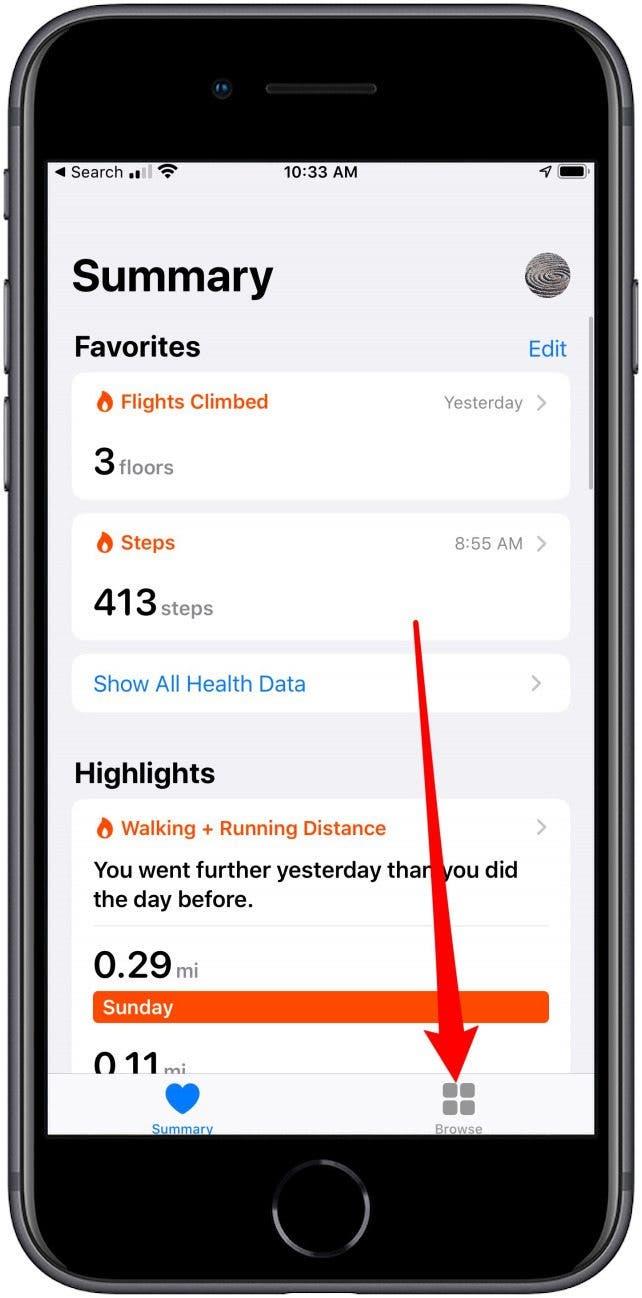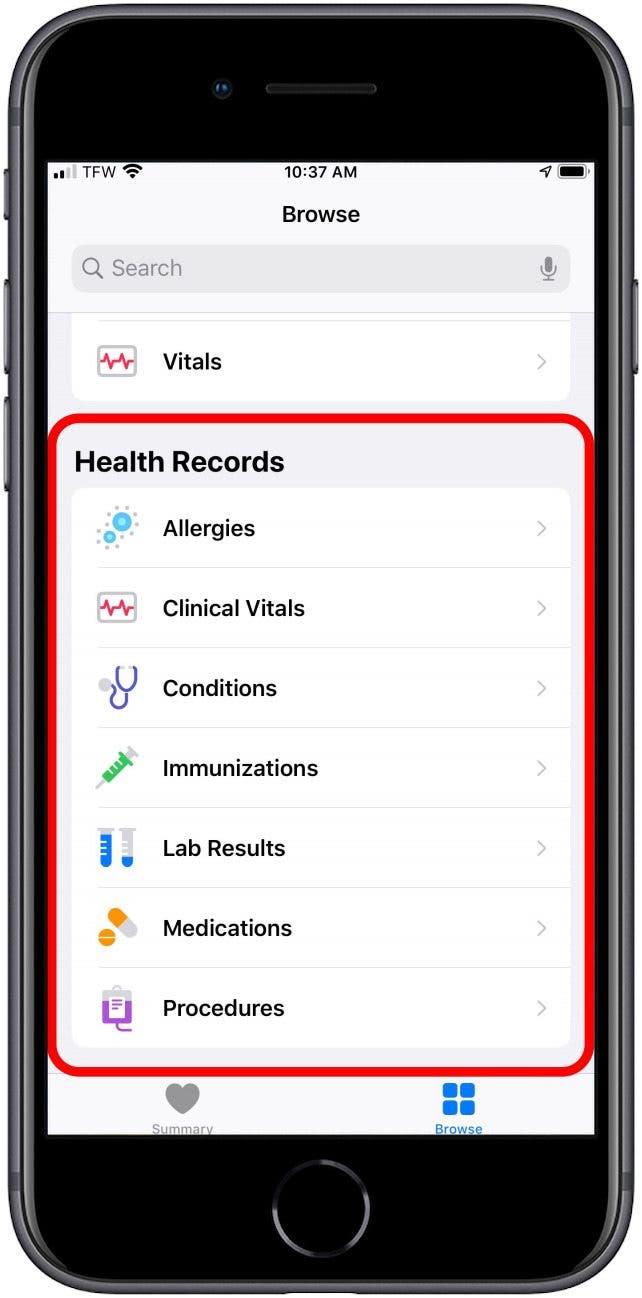Met de iPhone Health Records -functie kunt u uw medische dossiers importeren op uw iPhone. Zodra je dat hebt gedaan, kunnen je laboratoriumresultaten, immunisaties en meer worden bekeken en gedeeld met deelnemende providers rechtstreeks vanuit de iPhone Health -app. We laten u zien hoe u al uw medische geschiedenis op één plek kunt importeren en bekijken, direct vanaf uw iPhone.
Waarom je van deze tip zult houden
- Bekijk al uw gezondheidsinformatie snel op één plek.
- Het is een goed idee om dit te laten doen voordat je je gezondheidsinformatie deelt met een familielid of verzorger via de gezondheids -app.
Hoe u medische dossiers op de iPhone kunt importeren
Voorlopig is het aantal ziekenhuizen dat deelneemt aan het gezondheidsdossiersprogramma van Apple beperkt, maar dat zal zeker veranderen naarmate meer beheerders het gemak, het gemak en de privacy van het systeem vangen. Als u uw medische centrum ziet vermeld op Apple’s lijst met deelnemende providers , kunt u aan de slag gaan met het gezondheidsdossiersprogramma weg. Als dit niet het geval is, moet u uw provider vragen om Registreer bij Apple . Om gezondheidsdossiers op te stellen op uw iPhone:
- Open de gezondheids -app .

- Tik op uw profiel in de rechterbovenhoek.

- Tik gezondheidsdossiers .

- Tik op aan de slag .

- Tik op toestaan tijdens het gebruik van APP om de gezondheids -app toegang te geven tot uw locatie.

- Selecteer uw zorgverlener uit de weergegeven lijst.

- Als uw thuisziekenhuis er niet is, zoek het dan door de zoekbalk bovenaan de suggestieslijst te gebruiken.

- Nadat u uw zorgverlener hebt geselecteerd, wordt u een samenvatting getoond om u te laten weten wat voor soort gegevens die provider met u kan delen via de gezondheids -app.
- Tik Verbind account .

- Log in met behulp van uw patiëntenportaalreferenties.
- Selecteer indien gevraagd de juiste patiënt van gekoppelde patiënten op uw patiëntaccount.

- Volg alle aanwijzingen op het scherm zoals ingegeven door het patiëntenportaal. Deze kunnen openbaarmakingsverklaringen, informatie over de gedeeld gegevens of andere details omvatten.
- U kunt worden gevraagd om te bevestigen dat u toegang wilt toestaan. Als dit het geval is, bevestig dan zoals gevraagd.

- Zodra het proces is voltooid, wordt u naar een bevestigingsscherm gebracht. Tik gedaan .

- Nadat u zich hebt aangemeld bij uw online patiëntenportaal, worden uw gezondheidsdossiers automatisch geüpload naar het tabblad door in de sectie gezondheidsdossiers .

- Er zijn secties voor klinische bezoeken, laboratoriumresultaten, procedures en elk ander deel van uw medische geschiedenis.

U moet dit proces herhalen voor elk van uw beschikbare providers om een grondige verzameling gegevens in de gezondheids -app te hebben. De lijst met providers blijft groeien, dus controleer regelmatig als u uw provider nog niet ziet vermeld. Leer vervolgens hoe te synchroniseren van derden fitness-trackers om te synchroniseren Uw gezondheids -app ! Als u medicijnen hebt toegevoegd voor het volgen, kunt u ook leren Hoe te draaien Off medicatieherinneringen of de frequentie wijzigen . Blijf gezond!